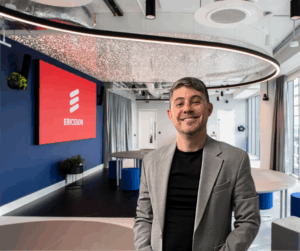Você pode adorar o Windows 8, ou odiá-lo. Mas uma coisa é fato: ele está chegando e deve estar presente em cada vez mais computadores nos próximos tempos. Então, é bom já ir se acostumando ao sistema e o adaptando às suas necessidades. Do lado de quem não foi muito com a cara do sistema, há muita reclamação quanto à foma de navegação pelos menus. Coisas simples como o “Painel de Controle” estão escondidas nas entranhas dos menus.
E uma das coisas que incomodam algumas pessoas que já estão usando o Windows 8 e preferem atalhos em vez de ficar navegando por vários menus é a forma que o sistema oferece para que você entre na tela de Configurações do PC. É necessário acessar os botões da Charms Bar – aqueles botões que surgem ao pousar o mouse em um dos cantos da direita da tela – clicar no botão de Configurações e em seguida “Mudar configurações do computador“. E a tela é bem importante enquanto você usa o Windows 8, já que ela altera configurações referentes a sua conta, aos aplicativos e ao visual do sistema.

Assim, não seria bom se você tivesse uma forma de acessar facilmente esta tela, por meio de um atalho? Na verdade, você pode ter até três: um na área de trabalho, outro na barra de tarefas do Windows e mais um na tela Iniciar. Para ter todos estes atalhos (ou apenas os que você quiser), é só seguir os passos abaixo.
Primeiro, você precisa fazer o download de um pequeno aplicativo, criado pelo blog 7tutorials. O link para download está por lá, é só procurar por PC_Settings.zip. Clique nele e selecione a opção “Salvar” ou “Salvar como”.

Logo depois, extraia o arquivo e o execute. Nesta primeira vez, vai acontecer um probleminha: o filtro do SmartScreen do Windows não deixará você executar o arquivo. Mas resolver isso é fácil: clique em “Mais informações” e depois na opção “Executar assim mesmo“. Logo depois, deve abrir o painel de controle clássico do Windows. Mas não se preocupe, esses dois problemas são resolvidos nas próximas vezes que você usar o aplicativo.

A partir daqui, o procedimento é um pouco diferente para cada um dos atalhos. No caso do atalho na área de trabalho, tudo que você precisa fazer é mover o aplicativo baixado para a área de trabalho e renomeá-lo a seu gosto. Depois disso, sempre que precisar do atalho, é só dar dois cliques sobre ele.

Para criar um atalho na barra de tarefas, clique com o botão direito sobre o arquivo e selecione a opção “Fixar na Barra de Tarefas“. É isso, o programa já deve estar localizado na sua barra de tarefas imediatamente. Um clique sobre ele é o suficiente para abrir a tela de Configurações do Windows. E não se esqueça que você não deve excluir o arquivo original!

E para fixá-lo na tela Iniciar, o processo é parecido com o da barra de tarefas, mas aqui, é recomendado que você renomeie o arquivo antes para “Configurações” ou algo parecido. Logo depois, clique com o botão direito sobre ele e depois em “Fixar na Tela Iniciar“. Abra a tela Iniciar e o atalho já deverá estar por lá. E aqui, também vale lembrar: não exclua o arquivo original!

E agora que você sabe um jeito bem mais fácil de acessar a tela de configurações do seu Windows 8, que tal ir lá e deixar o sistema do seu jeitinho? É possível configurar a tela de bloqueio, a imagem de fundo da tela Iniciar, e até configurações da sua conta, como o uso da senha de imagem, que já ensinamos a fazer aqui. Esta foi a nossa coluna Dicas para Windows desta semana, espero que tenha gostado. Com a proximidade do lançamento do Windows , é importante a gente se familiarizar cada vez mais com o sistema e descobrir os seus macetes e atalhos. E para isso, você pode contar com o Guia do PC. ;)
Se tem alguma dica, sugestão de pauta ou até mesmo crítica para fazer referente à nossa coluna Dicas para Windows, pode nos enviar um e-mail para [email protected] ou através da nossa página de contato. Veja outras dicas que nós já publicamos aqui no Guia do PC: